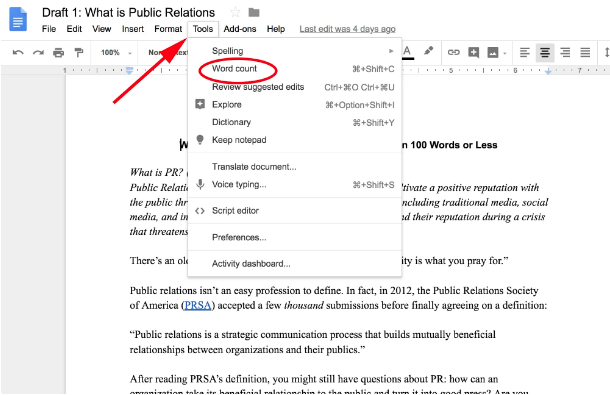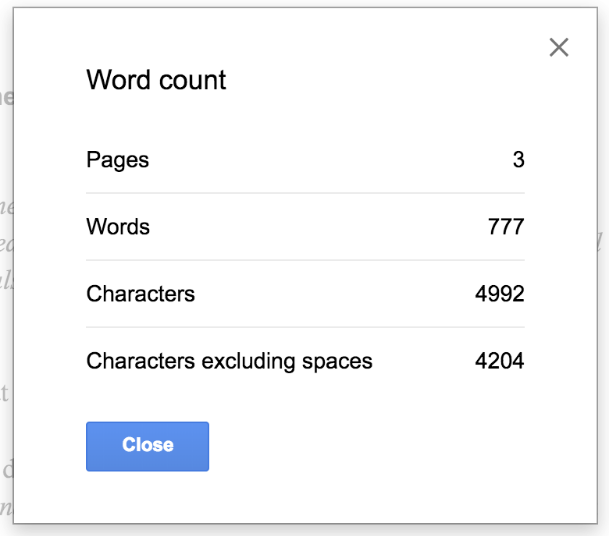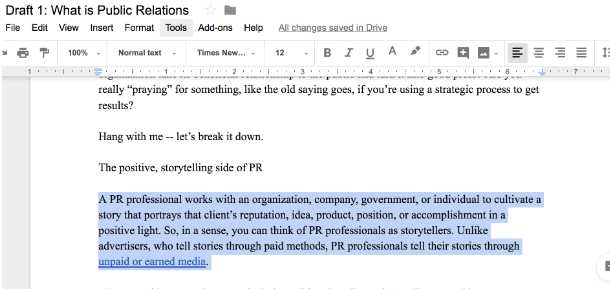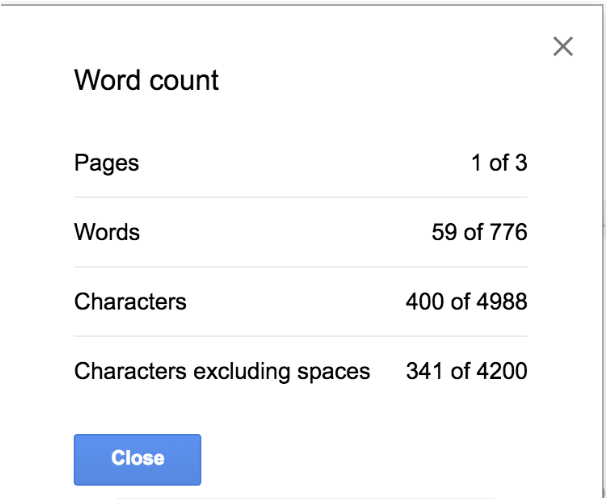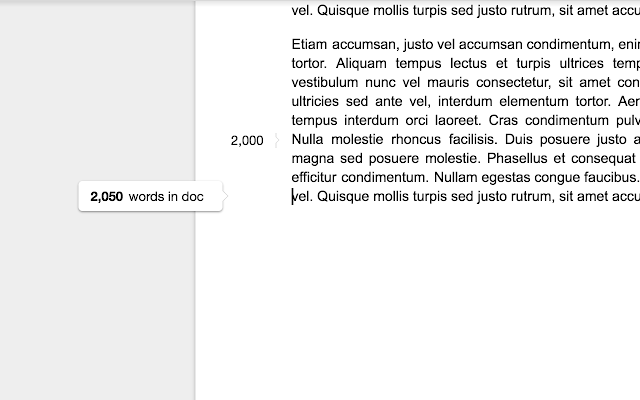Suka Menulis? Berikut Cara Mengecek Word Count di Google Docs
Isi Artikel
Word processor seperti Google Docs sangatlah berguna dalam kehidupan kita semua. Akan tetapi, apakah kalian mengetahui cara mengecek word count di Google Docs?
Sebagai pekerja yang sering menulis, pasti kamu harus sering mengecek word count, karena terkadang ada beberapa pekerja yang memiliki batas minimum atau limit kata.
Nah, kamu tidak perlu pusing akan hal itu, karena Google Docs dapat mempermudah pekerjaan kamu dalam mengecek berapa banyak kata yang sudah kamu tuliskan.
Dalam artikel ini, Glints akan membantu kamu untuk mengetahui cara mudah dalam mengecek word count Google Docs.
Cara Mengecek Word Count di Google Docs
Masih banyak yang belum paham dalam menggunakan Google Docs secara maksimal. Sebenarnya, kamu dapat mengecek word count dalam dokumen yang sedang kamu kerjakan dengan sangat mudah.
Berikut rangkuman cara mengecek word count, seperti yang dilansir dari HubSpot:
1. Klik “Tools” pada bagian menu
Kamu akan menemukan pilihan “tools” pada bagian menu. Letaknya di urutan ketiga dari belakang, tepat setelah “Add-ons”.
2. Pilih “Word count”
Setelah kamu membuka menu “tools”, kamu akan disajikan dengan banyak pilihan lainnya. Pilihlah “word count” pada urutan kedua, dan nantinya Google Docs akan menunjukan informasi yang kamu inginkan.
3. Informasi word count di Google Docs akan muncul
Setelah itu, Google Docs akan menunjukkan segala informasi yang kamu inginkan secara detail.
Dari informasi ini, kamu dapat mengetahui berapa banyak halaman yang sudah dimiliki, kata, karakter, dan juga karakter tanpa memperhitungkan spasi.
Mengecek Word Count Hanya pada Bagian Tertentu
Saat menulis, kamu terkadang juga memiliki ketentuan banyaknya kata pada satu paragraf saja. Kamu tidak perlu bingung dalam hal ini.
Tidak hanya mengecek word count secara keseluruhan, tetapi kamu juga bisa mengetahui banyak kata pada paragraf tertentu saja.
Berikut cara kamu mengecek word count di Google Docs hanya pada bagian tertentu saja:
1. Blok paragraf yang ingin kamu cek word count
Bukalah salah satu halaman dan kamu blok satu paragraf yang kamu ingin tahu banyak katanya.
Kamu bisa memilih paragraf atau kalimat apapun yang kamu inginkan.
2. Lakukan langkah yang sama dalam mengecek word count secara keseluruhan
Langkah selanjutnya, kamu hanya perlu melakukan hal yang sama seperti mengecek word count secara menyeluruh.
Akan tetapi dalam hal ini, nantinya Google Docs hanya akan memberikan informasi mengenai banyak kata yang kamu miliki dalam paragraf yang telah kamu blok.
Jika kamu pengguna Apple Macbook, kamu bisa menggunakan shortcut “Command + Shift + C” dan informasi mengenai banyaknya kata dalam paragrafmu akan langsung keluar secara detail.
Tidak perlu sedih, karena pengguna Microsoft pun, bisa melakukannya juga dengan shortcut “Ctrl + Shift + C”. Informasi detail mengenai banyakanya kata, halaman, dan karakter juga akan muncul.
Menampilkan Word Count dengan Extension
Mungkin, ada beberapa dari kamu yang berharap Google Docs bisa menampilkan word count selama menulis. Pasalnya, fitur semacam ini dimiliki aplikasi lain seperti Microsoft Word.
Nah, jika kamu ingin mengetahui word count kamu selama menulis, kamu juga bisa men-download extension penghitung kata yang tersedia di Google Chrome.
Salah satu extension tersebut adalah Wordcounter. Kamu bisa pergi ke Google Chrome Web Store untuk mendapatkan extension ini.
Ketika kamu sudah menemukan extension yang dimaksud, kamu bisa klik “Add to Chrome” untuk menambahkannya ke browser Google Chrome-mu.
Jika kamu ingin menambahkan extension ini, pastikan kamu tidak sedang menjalankan Chrome dalam mode incognito atau guest.
Demikian cara mengecek word count di Google Docs, mudah bukan? Caranya tidak akan memakan waktu yang sangat lama.
Untuk informasi lainnya tentang Google Docs, kamu bisa berlangganan newsletter blog Glints. Jangan lupa juga untuk sign up dan dapatkan informasi serta lowongan kerja yang kamu butuhkan!